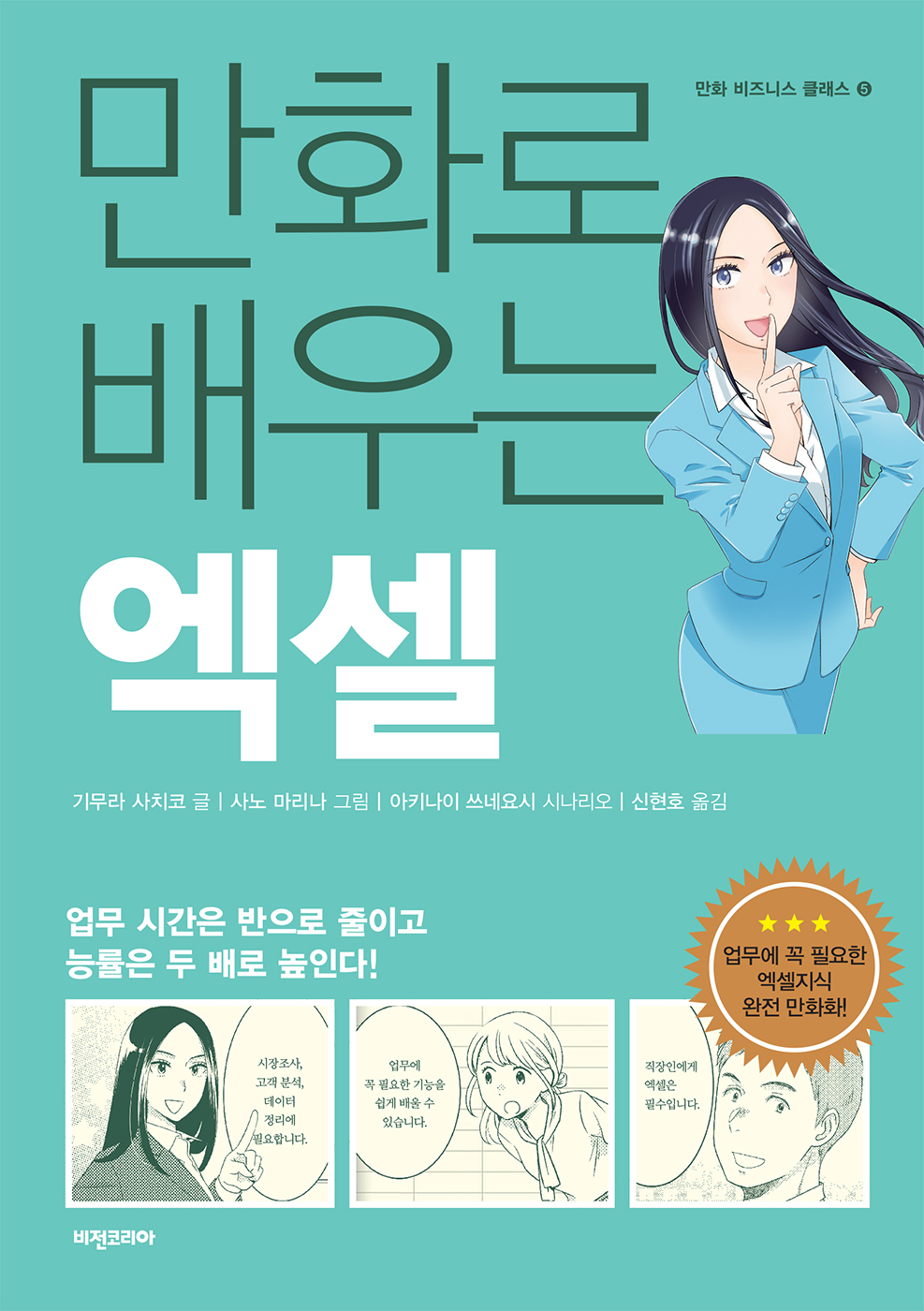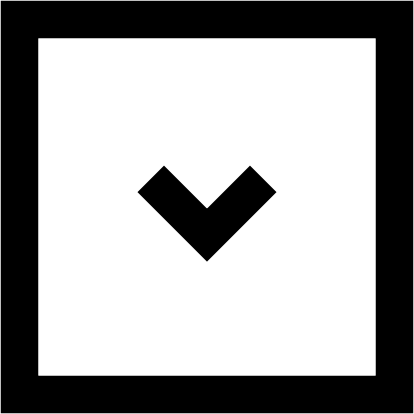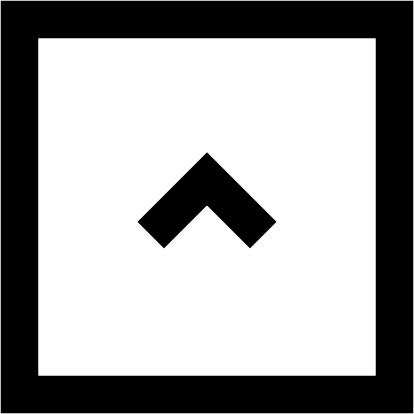프롤로그 / 주요 등장인물 / 만화 마이의 엑셀 이야기-서장
1 우선 기존 파일을 가지고 응용한다 만화 마이의 엑셀 이야기 1
CHECK POINT
거래처나 상품명 등 원하는 데이터를 추출하자
필터로 ‘지금 원하는 데이터’를 나타낸다 / 세상에 이런 방법이! 라이벌을 기죽이는 추출 테크닉
‘정렬 기능’으로 원하는 데이터를 먼저 본다
매출액은 ‘오름차순’ 아니면 ‘내림차순’ / 복잡한 표를 정렬할 때는 ‘추가 규칙’ 설정
‘조건부 서식’으로 중요 데이터를 놓치지 않는다
조건을 만족시키는 셀에만 색을 채운다 / ‘상위 5위’나 ‘평균 이상’을 달성한 판매점도 일목요연하게
2 데이터의 정리정돈, 새로운 표 만들기 만화 마이의 엑셀 이야기 2
CHECK POINT
‘추가 작업’을 염두에 두고 표를 만든다
‘추출이나 정렬을 손쉽게 할 수 있는 표’를 만들자 / 첫 행이 표의 시작 지점이다 / 화면이든 인쇄물이든 항목명은 늘 표시되게 한다
데이터 정리는 하루도 거르지 말자
사소한 표현의 차이에도 주의하자 / 표현을 통일하려면 바꾸기나 함수를 사용한다 / 표의 항목명은 가로 방향 혹은 세로 방향
셀의 내용은 숫자인가, 수식인가?
붙여넣기 했더니 알 수 없는 영문자가 표시되었다! / 계산 ‘결과’를 복사해보자
3 5대 함수만 마스터하면 두렵지 않다 만화 마이의 엑셀 이야기 3
CHECK POINT
남에게 묻지 못한 수식 이야기
수식과 함수는 어떻게 다른가? / ‘매출목표 달성률’을 구하는 수식을 입력한다 / 매출 구성비는 ‘절대참조’로 구한다
함수는 다섯 가지만 알면 된다
업무가 빨라지는 함수 입력 방법을 익힌다 / 우선은 기본편, ‘SUM’ 함수로 합계를 자유자재로 / 중급편이 어려워? 조건에 맞는 데이터 합계는 ‘SUMIF’ 함수로 / 드디어 상급편! ‘VLOOKUP’ 함수로 자동참조 구조를 이해한다 / 검색 방법이 ‘0’ 이외인 경우는
4 피벗 테이블로 수식이나 함수를 쓰지 않고 간단 분석! 만화 마이의 엑셀 이야기 4
CHECK POINT
데이터 집계의 끝판왕! 피벗 테이블
피벗 테이블은 수식이 필요 없는 보고서 작성 도구 / 우선 피벗 테이블을 만들어본다 / 제목은 드래그로 정렬이 가능 / 피벗 테이블에서 집계할 내용의 범위를 좁힌다 / 보고서 내용의 값 영역을 ‘합계’ 이외로 변경한다 / 피벗 테이블을 갱신한다
5 숫자는 반드시 ‘시각화’하자! 만화 마이의 엑셀 이야기 5
CHECK POINT
필수 차트는 세 가지 최적의 종류를 선택한다
‘막대형’ ‘꺾은선형’ ‘원형’ 중에서 적절히 골라 사용 / 나란히 둘지, 위로 누적시킬지 결정 / 설문조사에 유용한 ‘가로 막대형 차트’
차트를 만들 때 알아야 할 포인트
셀의 ‘과부족’ 없는 선택이 차트 작성의 비결 / 차트의 종류는 언제든 변경할 수 있다 / 요소 추가는 ‘+’ 단추 클릭
셀 안에 직접 표시되도록 하는 ‘간편 차트’ 기능
‘데이터 막대’와 ‘색조’ 기능으로 숫자의 시각화
만화 마이의 엑셀 이야기-종장
도서소개
저자소개
목차소개